Пішінді қосу
Пішін – Power Pages сайттарындағы деректерді жинайтын деректерге негізделген конфигурация. Беттердегі пішіндер Dataverse кестесінің пішіндерінен жасалады. Dataverse кесте пішіндерін Деректердің жұмыс кеңістігі қолдану арқылы немесе үлгіге негізделген қолданбалардан жасауға болады Power Apps. Толық веб-бағдарламаны құру үшін оларды беттерде немесе тізімдермен бірге пайдалануға болады.
Шайпұл
- Сіз сайтыңызға пішіндерді қосу үшін Копилотты пайдалана аласыз Power Pages . Қосымша ақпарат алу үшін AI-мен жұмыс істейтін және Копилот мүмкіндіктеріне шолу Power Pages бөлімін қараңыз.
- Біз сізге Power Pages жүйесін пайдалануды және пішінді жасап, бетке қосу жолын үйрену үшін бірнеше оқулық пен бейнелер жасадық. Қосымша ақпарат алу үшін Оқулық: бетке пішін қосу бөліміне өтіңіз.
Пішін қосу үшін:
Сайттың мазмұны мен құрамдастарын өңдеу үшін дизайн студиясын ашыңыз.
Беттер жұмыс кеңістігіне өтіңіз.
Өңдеу керек бетті таңдаңыз.
Пішін құрамдасын қосу керек бөлімді таңдаңыз.
Меңзерді кез келген өңделетін кенеп аймағының үстіне апарыңыз, содан кейін құрамдас тақтасынан Пішін белгішесін таңдаңыз.
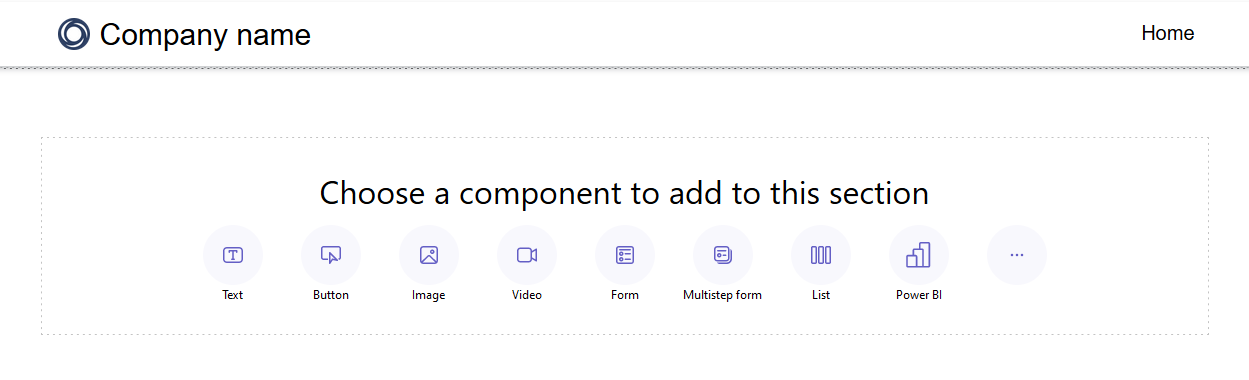
Жаңа пішін жасауды немесе бар пішінді пайдалануды таңдауға болады (егер жасаушы бұрын жасаған болса).
Жаңа пішін жасауды таңдасаңыз, келесі критерийлерді енгізу қажет:
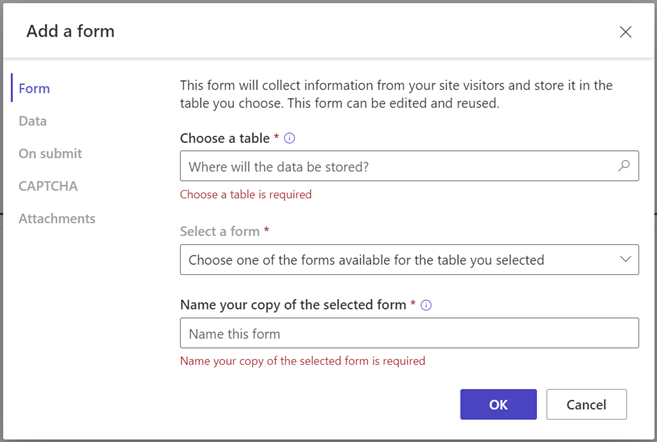
Параметр Сипаттама Кесте таңдау Деректерді сақтағыңыз келетін кестені таңдаңыз. Пішінді таңдау Таңдалған кесте үшін қолжетімді Dataverse пішіндерінің бірін таңдаңыз. Таңдалған пішіннің көшірмесіне атау беріңіз Пішіннің көшірмесіне атау беріңіз. Деректер Пайдаланушы енгізген деректерге жаңа жазба жасауды, бұрыннан бар жазбаларды жаңартуды немесе деректерді тек оқуға қолжетімді етуді таңдауға болады. Жіберу бойынша Сәтті аяқталу туралы хабарламаны көрсетуді қосымша таңдауға болады. Веб-бетке және URL мекенжайына қайта бағыттау опцияларын енгізуіңіз керек. CAPTCHA Анонимді пайдаланушыларға, аутентификацияланған пайдаланушыларға немесе екеуіне де captcha көрсетуді таңдауға болады. Attachments Пішін үшін тіркемелерді қосуға және конфигурациялауға мүмкіндік береді. Ескертпе
Пайдаланушылар пішіндердегі деректермен өзара әрекеттесе алуын қамтамасыз ету үшін кесте рұқсаттарын қосу керек.
Пішінді көшіру, оны бөлім ішінде жоғары немесе төмен жылжыту немесе жою үшін көп нүктені (...) таңдауға болады.
Пішіндегі мәтін өрісін өңдеу
Электрондық поштаны, пішін тақырыбын және тақырып бөлімін қоса, мәтін өрістерін өңдеуге болады.
Пішіндегі мәтін өрісін өңдеу үшін:
- Кенепке меңзерді апарып, мәтін өрісін таңдаңыз.
- Мәтін өрісін өңдеп, қажетінше стиль беріңіз (қалың, асты сызылған немесе көлбеу қаріпті).
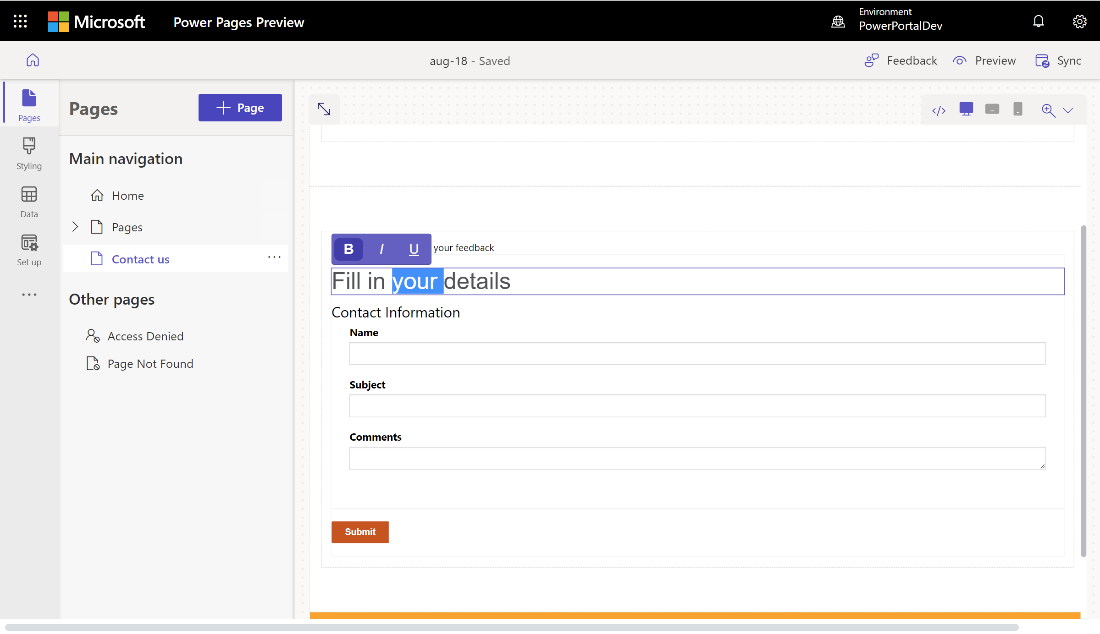
Пішін өрістерін өңдеу, тексеру және жою
Пішін өрістерін Беттер жұмыс кеңістігінің ішінде өңдеуге болады.
Пішін өрісін өңдеу үшін:
Өрісті таңдап, Өрісті өңдеу опциясын таңдаңыз.
Өріс үшін сипаттарды орнатыңыз.
- Өріс белгісін/дисплей атауын жаңартыңыз.
- Өрісті талап етілгендей белгілеңіз, содан кейін өріс қажет болғанда көрсетілетін қате туралы хабарламаны теңшеңіз.
- Өріске сипаттама қосып, оның орнын реттеңіз (таңдаулар өрістің үстінде және астында, сонымен қатар жапсырманың үстінде болады).
- Өріс үшін тексеру ережелерін орнатыңыз.
- Кірістірілген тексерімдерді конфигурациялау үшін опцияларды пайдаланыңыз.
- Тұрақты өрнектер арқылы арнайы тексерімді енгізу үшін Regex опциясын пайдаланыңыз.
Деректер түріне байланысты басқа сипаттар көрсетілуі мүмкін.
Дайын опциясын таңдаңыз.
Пішін өрісін жою үшін:
- Кенептің үстіне меңзерді апарып, одан мәтін өрісін таңдаңыз.
- Құралдар тақтасында көп нүктені ... таңдаңыз.
- Жою пәрменін таңдаңыз.
Ескерту
Бұл әрекет нәтижесінде өріс тиісті Dataverse пішінінен де жойылады.
Пішіндегі тіркемелерді қосу
Тіркемелер қосылған болса, пайдаланушылар пішінді жіберу арқылы тіркемені жүктей алады.
Пішінде тіркемелерді қосу үшін:
Пішін қосыңыз немесе бұрыннан бар пішінді өңдеңіз.
Пішін қосу диалогтық терезесінде сол жақ панельден Тіркемелер тармағын таңдаңыз.
Тіркемелерді қосу қосқышын қосыңыз.
Пайдаланушыдан тіркемені қосуды талап ету керек пе, соған байланысты Тіркеме қажет қосу/өшіру.
Пайдаланушыға бірнеше файлдарды жүктеп салуға рұқсат бергіңіз келетініне байланысты Бірнеше файлдарға рұқсат ету қосқышын қосыңыз/өшіріңіз.
Тіркеме қоймасы үшін файлдарды қалтасында сақтау үшін Ескертпелер Dataverse таңдаңыз немесе
Azure Blob Storage файлдарды Azure жүйесінде сақтау үшін. Ескертпе
Тіркемелер үшін Azure Blob сақтау орнын сәтті пайдалану үшін кейбір алғышарттар қажет:
- Dataverse Негізгі портал бумасының нұсқасы кемінде 9.3.2405.xx болуы керек. Егер талап орындалмаса, "Файлды жүктеп салуға арналған қосымша басқару элементтеріне қол жеткізу үшін Dataverse Негізгі портал бумасын жаңартыңыз" хабарын көресіз.
- Сіздің Power Pages веб-сайтыңыздың жұмыс уақыты нұсқасы кем дегенде 9.6.5.1 болуы керек.
Azure Blob сақтау орнын пайдалансаңыз, Azure сақтау тіркелгісінің атауы және Azure контейнер атауы үшін мәндерді енгізіңіз. Қосымша ақпаратты Azure сақтау орнын қосу бөлімінен қараңыз.
Файлдардың ең көп саны үшін пайдаланушыға жүктеп салуға рұқсат бергіңіз келетін файлдардың ең көп санын енгізіңіз.
Әр файлға жүктеп салу өлшемі шегі (КБ) үшін әр файлға рұқсат бергіңіз келетін КБ ең үлкен өлшемді енгізіңіз. Келесі кестеде таңдалған сақтау опциясына негізделген абсолютті ең үлкен файл өлшемі шектеулері көрсетілген:
Сақтау опциясы Бір файлға максималды файл өлшемі Ескертпелер 90 Мбайт Azure Blob сақтау орны 10 ГБ Маңызды
Ескертпелерді сақтау үшін пайдалансаңыз, файл өлшемі шегінің орта үшін орнатылған электрондық пошта тіркемесі шегінен үлкен емес екенін тексеріңіз. Мысалы, бір файлға жүктеп салу өлшемі шегін 50 МБ етіп орнатсаңыз, бірақ электрондық пошта тіркемесі шегінің әдепкі мәні 5 МБ болса, пайдаланушылар 5 МБ-тан үлкен файлдарды жүктеп сала алмайды.
Рұқсат етілген файл түрлері үшін пайдаланушыларға жүктеп салуға рұқсат бергіңіз келетін файлдардың түрлерін таңдаңыз. Келесі файл түрлері рұқсат етіледі:
- Барлығы
- Audio
- Құжат
- Image
- Video
- Белгілі бір (үтірмен бөлінген мәндер)
Конфигурацияланғаннан кейін, файлды жүктеп салу толтырғышы кенепте көрсетіледі.
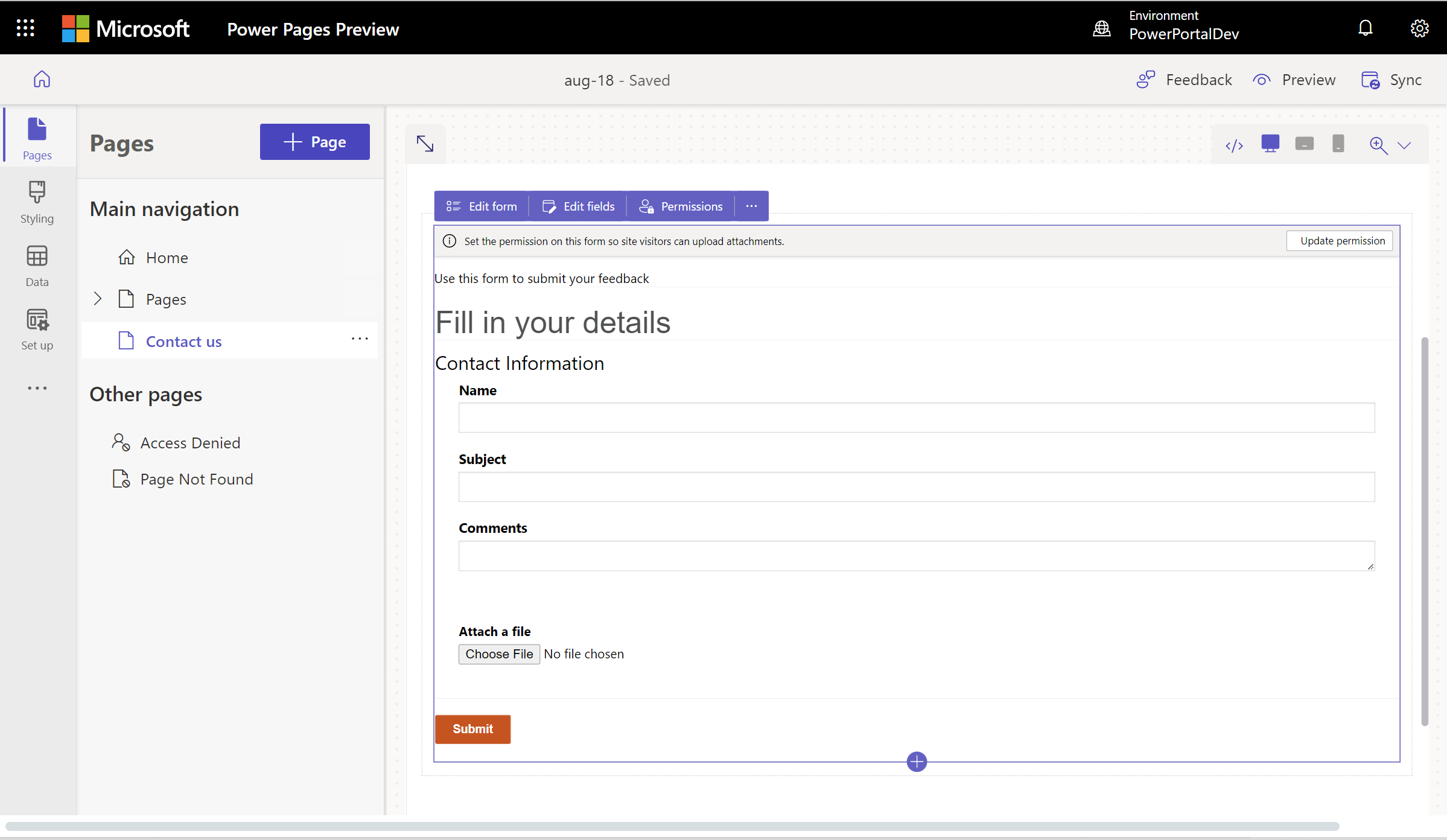
Жаңа файлды жүктеп салу тәжірибесі
Жаңа файлды жүктеп салу тәжірибесі арқылы пайдаланушылар файл атауын, файл түрін, файл өлшемін, жүктеп салу барысы жолағын және жою опциясын көре алады. Жүктеп салу сәтсіз болса (мысалы, файл түріне қолдау көрсетілмесе немесе жүктеп салу файлдардың максималды санынан асып кетсе), қате туралы хабар пайда болады.
Жаңа сайттар әзірлеушіден өндіріске өзгертілген сайттарды қоса, жаңа файлды жүктеп салу тәжірибесін автоматты түрде қосады. Бар сайттар жаңа файлды жүктеп салу тәжірибесіне қосылуы керек.
сайт параметрін атаулы EnhancedFileUpload мәні шын. Жаңа сайттар автоматты түрде қосылады.
Жаңа тәжірибені өшіру үшін EnhancedFileUpload сайт параметрінің жалған.
Кесте рұқсаттарын қосу
Жаңа пішінді қосқанда, торап пайдаланушыларына пішінмен әрекеттесуіне рұқсат беру үшін рұқсаттарды орнату сұрауын көресіз. Кесте рұқсаттарының параметрлері алдын ала толтырылады (жасау және келесіге қосу), бірақ сонда да веб-рөлдерді тағайындау және параметрлерді сақтау қажет болады. Процесс тіркемелер қамтылған ескертпе (аңдатпалар) кестесі үшін қосалқы кесте рұқсаттарын автоматты түрде жасайды.
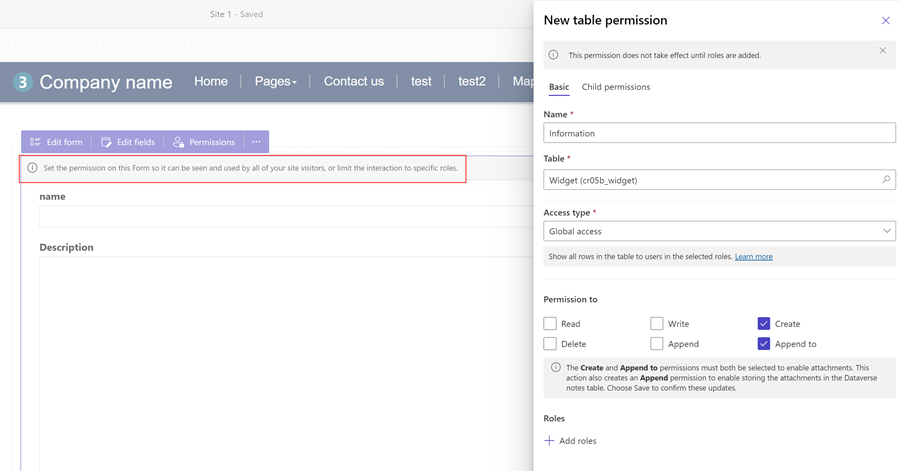
Сондай-ақ, Орнату жұмыс кеңістігіндегі талаптарыңызға қарай рұқсаттарды реттеуге және веб-рөлдерді тағайындауға болады.
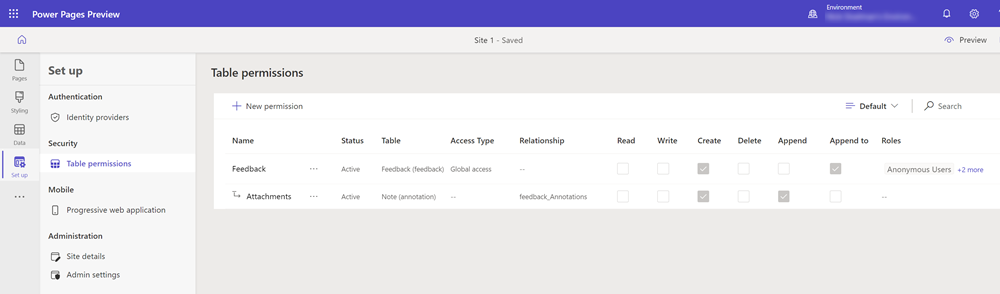
Қосымша ақпарат алу үшін Кесте рұқсаттарын конфигурациялау бөлімін қараңыз.
Пішін өрістерінде код құрамдастарын қосу
Егер a Dataverse пішін өрісі Деректер жұмыс кеңістігін немесе үлгіге негізделген қолданбаны пайдаланып код құрамдас бөлігін пайдалану үшін конфигурацияланса, код құрамдасын веб-бет пішінінде пайдалану үшін қосуға болады.
Код құрамдасын қосу үшін:
Мәзірден Код құрамдасын өңдеу түймесін таңдаңыз.
Реттелетін құрамдасы өрісін қосу ауыстырып-қосқышын қосулы күйіне ауыстырыңыз.
Енді осы өріс үшін реттелетін құрамдастар қосылады.
Пішін өрістеріндегі код құрамдасының сипаттарын өңдеу (алдын ала қарау нұсқасы)
Құрамдастың сипаттарын Беттер жұмыс кеңістігінде де өңдеуге болады.
Маңызды
- Бұл алдын ала қарау мүмкіндігі болып табылады.
- Алдын ала қарау мүмкіндіктері өндірісті пайдалану үшін арналмаған және функционалдық шектеулі болуы мүмкін. Бұл мүмкіндіктер ресми жарияланудан бұрын қолжетімді, сондықтан тұтынушылар ерте қатынаса алады және кері байланыс бере алады.
Код құрамдасын қосқаннан кейін, сол құрамдастың сипаттары Арнайы құрамдас өрісін қосу ауыстырып қосқышының астында пайда болады. Осы сипаттар үшін мәндерді орнатып, Дайын опциясын таңдаңыз.
Пішінде AI пішінін толтыру көмегін қосу (алдын ала қарау нұсқасы)
[Бұл мақала — шығарылым алдындағы құжаттама және ол өзгеруі мүмкін.]
AI пішінін толтыруды қосу пішін пайдаланушыларына пішінді жылдамырақ және жоғары дәлдікпен толтыруға көмектесетін AI көмегін береді. Қосқышты қосу арқылы AI пішінін толтыруды қосуға болады.

Маңызды
- Бұл алдын ала қарау мүмкіндігі болып табылады.
- Алдын ала қарау мүмкіндіктері өндірісті пайдалану үшін арналмаған және функционалдық шектеулі болуы мүмкін. Бұл мүмкіндіктер ресми жарияланудан бұрын қолжетімді, сондықтан тұтынушылар ерте қатынаса алады және кері байланыс бере алады.
- Бұл мүмкіндік үкіметтік қауымдастық бұлты (GCC), үкіметтік қауымдастық бұлты - жоғары (GCC High) немесе қорғаныс министрлігі (DoD) аймақтарында қолжетімді емес.
- Power Pages сайт нұсқасы 9.6.9.XX немесе одан жоғары болуы керек.
Пішінді толтыру көмегін қосқанда пайдаланушылар:
Тіркемелерден пішіндерді автоматты түрде толтыру: пайдаланушылар файлды тіркей алады және AI көмегі тіркемелерден тиісті ақпаратты алу арқылы өрістерді автоматты түрде толтырады. Пайдаланушылар құжаттарды (PDF) және кескіндерді (JPEG, PNG) қоса алады. Қажет болса, пайдаланушылар автоматты түрде толтырылған өрістерді әрқашан өңдей алады.

Көп жолды мәтін өрістері үшін жоба көмегін пайдаланыңыз: пішініңізде көп жолды мәтін өрісі болса, пайдаланушылар енгізулерін қайта жазу және нобайларын жақсарту үшін «Жоба бойынша көмекті» пайдалана алады.

AI пішінін толтыруды белсендіруге кедергі келтіретін шарттар
AI пішінін толтыруды қосу мүмкін емес және пайдаланушылар оны келесі жағдайларда пайдалана алмайды:
- Ұйымыңыздың әкімшілері басқаруды басқару элементтерін қолданатын соңғы пайдаланушылар үшін AI мүмкіндіктерін өшірді. Басқаруды басқару элементтері туралы қосымша ақпаратты Пайдаланушыларға арналған генеративті AI мүмкіндіктерін өшіру (алдын ала қарау нұсқасы) бөлімінен қараңыз.
- Сайт әкімшілер аймақтардағы деректерді өшірген ортаның бөлігі болып табылады. Деректердің аймақтарды кесіп өтуіне рұқсат беру туралы толығырақ ақпаратты Копилоттарды және генеративті AI мүмкіндіктерін қосу бөлімінен қараңыз.
Белгілі шектеулер
AI пішінін толтыру тек мына жерде қолжетімді:
- негізгі пішіндер, бірақ көп сатылы пішіндерде емес
- ішінде жазба жасайтын пішіндер Dataverse
Жазбаларды өңдеу Dataverse үшін пайдаланылатын пішіндерде AI пішінін толтыру мүмкіндігі жоқ.
Жасалған жаңа пішіндер үшін AI пішінін толтыруды қоспас бұрын дұрыс кесте рұқсаттарын қосқаныңызға көз жеткізіңіз.